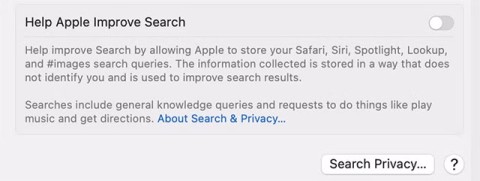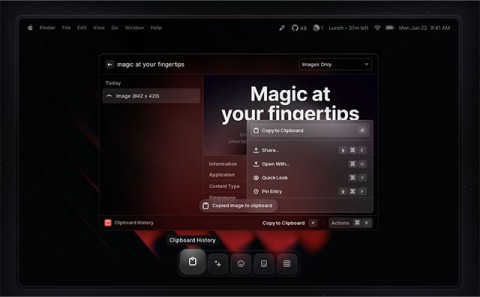Cómo ejecutar macOS en Windows 10 con VMware Workstation Player

Si prefiere VMware en lugar de VirtualBox, puede crear una máquina virtual macOS Monterey usando VMware que funciona exactamente como VirtualBox.
Con Fotos de iCloud, puedes ver toda tu biblioteca de fotos desde cualquier dispositivo. Sin embargo, necesitas descargar fotos de iCloud si quieres editarlas o hacer cualquier otra cosa. Hay varias maneras de descargar fotos de iCloud a dispositivos como iPhone, Mac e incluso PC con Windows.
Descargar fotos desde el sitio web de iCloud
Independientemente del dispositivo que uses, puedes iniciar sesión en tu cuenta de Apple ID para descargar fotos directamente desde el sitio web de iCloud. Puedes descargar hasta 1000 fotos a la vez. Si necesitas descargar más, divídelas en varias descargas.
Este método crea una copia de la foto en tu iCloud. Esto significa que la foto original permanece en iCloud y cualquier modificación que hagas en la foto descargada no afectará a tu biblioteca de iCloud.
Para descargar fotos del sitio web de iCloud a tu iPhone:
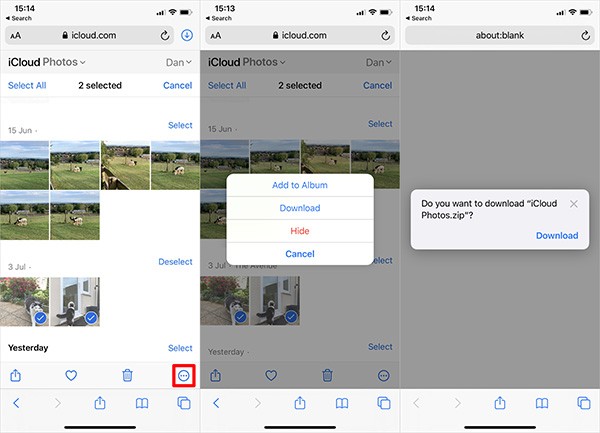
Para descargar fotos del sitio web de iCloud a tu Mac o PC con Windows:
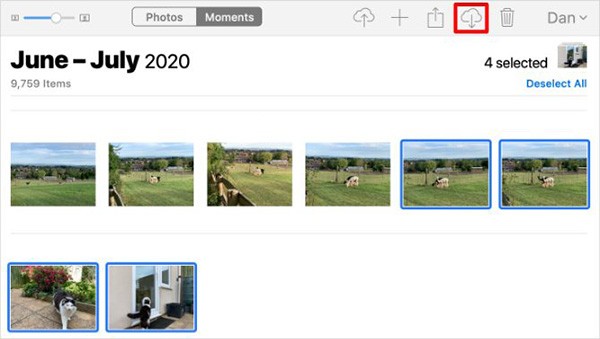
Cómo descargar fotos de iCloud Photos en iPhone o Mac
Al ampliar el almacenamiento de tu dispositivo con Fotos de iCloud, tu iPhone o Mac solo guardará archivos comprimidos de tus fotos. Si quieres descargar fotos en resolución completa al abrirlas en la app Fotos, haz lo siguiente:
Puedes ver el progreso de la descarga desde el icono circular que aparece en la esquina inferior derecha de la app Fotos. Al finalizar, tus fotos se convertirán a resolución completa.

Sin embargo, esta es solo una descarga temporal. Tu iPhone o Mac convertirá las fotos a un archivo comprimido en cuanto se quede sin espacio.
Si desea descargar fotos de iCloud de forma permanente, utilice uno de los siguientes métodos.
Exportar o guardar desde Archivos a Fotos
Al igual que al descargar fotos del sitio web de iCloud, puedes usar la app Fotos para descargar copias de tus fotos. Estas se guardarán en la carpeta Descargas de tu Mac o en la app Archivos de tu iPhone.
Para hacerlo en el iPhone, abre Fotos y pulsa Seleccionar. Selecciona las fotos que quieras descargar y pulsa el botón Compartir . Desplázate hacia abajo y pulsa Guardar en Archivos .
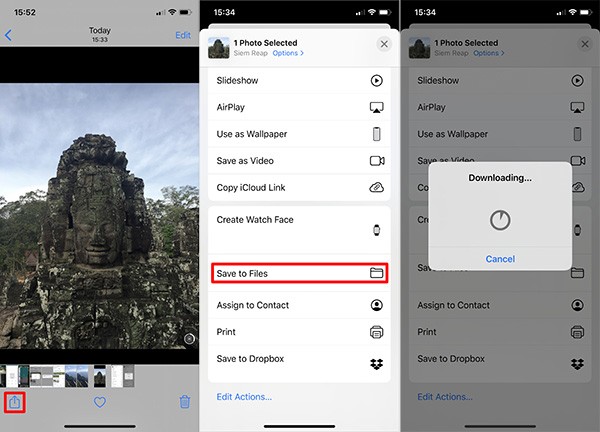
En tu Mac, abre Fotos y selecciona las fotos que quieres descargar. Mantén presionada la tecla Mayús para seleccionar varias fotos consecutivas o Cmd para seleccionar varias fotos no consecutivas. Luego, ve a Archivo > Exportar > Exportar foto y elige dónde quieres guardar las fotos en tu Mac.
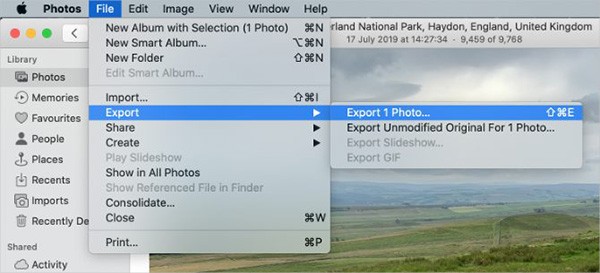
Descargue y conserve el original en la configuración de Fotos
Puedes dejar de liberar espacio en Fotos de iCloud para descargar todas tus fotos a tu dispositivo. Tus fotos seguirán disponibles en iCloud y serán accesibles en tus otros dispositivos. Dependiendo del tamaño de tu biblioteca de fotos, descargar todas tus fotos puede tardar hasta varias horas.
En iPhone, abre Ajustes, desplázate hasta Fotos y selecciona Descargar y conservar originales.
En Mac, abre Fotos y ve a Fotos > Preferencias en la barra de menú. Selecciona Descargar originales a esta Mac .

Desactivar Fotos de iCloud
Si ya no quieres subir fotos a iCloud, desactiva esta función. Puedes descargar toda tu biblioteca de fotos. Claro que esto solo es posible si tienes suficiente espacio en tu dispositivo.
Desactivar Fotos de iCloud no eliminará ninguna foto de tu cuenta de iCloud. Solo descargará copias de las fotos a tu dispositivo y dejará de sincronizarse con iCloud. Descargar toda tu biblioteca de fotos puede tardar varias horas. Lo mejor es conectar el dispositivo a una red wifi y esperar una noche a que se completen todas las descargas.
En tu iPhone, abre Ajustes y selecciona Fotos . Desactiva Fotos de iCloud y selecciona Descargar fotos y vídeos en la siguiente pantalla.
En tu Mac, abre Fotos y selecciona Fotos > Preferencias en la barra de menú. Desmarca la opción Fotos de iCloud y selecciona Descargar tus fotos.
Cómo descargar fotos de iCloud a una PC con Windows
Descargue e instale iCloud para Windows para acceder a todos sus datos de iCloud, incluidas las fotos, desde su computadora Windows.
Tras iniciar sesión con tu cuenta de iCloud, abre el Explorador de archivos para transferir fotos de iCloud a tu PC. Selecciona Fotos de iCloud en la barra lateral y haz clic en Descargar fotos y vídeos .
Selecciona las fotos que quieras descargar y haz clic en Descargar. Puedes encontrar las fotos descargadas en Imágenes/Fotos de iCloud/Descargas .
Para descargar fotos nuevas automáticamente, abre iCloud para Windows y haz clic en Opciones . En esta configuración, activa la opción "Descargar fotos y vídeos nuevos a mi PC" .
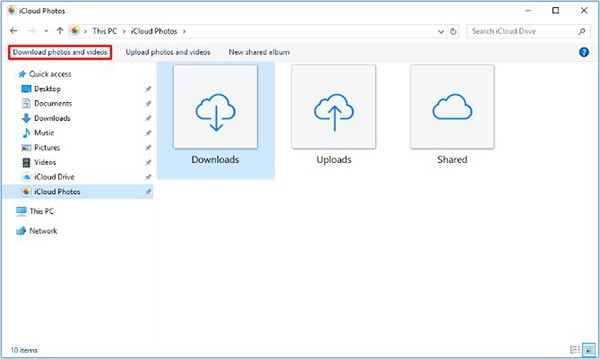
Si prefiere VMware en lugar de VirtualBox, puede crear una máquina virtual macOS Monterey usando VMware que funciona exactamente como VirtualBox.
macOS Catalina y iPadOS incluyen soporte para una nueva función llamada Sidecar, diseñada para permitirte usar tu iPad como pantalla secundaria para tu Mac.
De forma predeterminada, Spotlight muestra resultados de búsqueda de una variedad de categorías. Si bien es útil, esta función puede convertirse en una pesadilla de privacidad cuando compartes tu Mac con otras personas, ya que tu información personal puede aparecer cuando usan Spotlight.
Raycast se lanzó por primera vez en 2020 y rápidamente se ha convertido en una de las aplicaciones más populares entre los usuarios de computadoras de escritorio y portátiles macOS.
Si prefiere VMware en lugar de VirtualBox, puede crear una máquina virtual macOS Monterey usando VMware que funciona exactamente como VirtualBox.
Con Fotos de iCloud, puedes ver toda tu biblioteca de fotos desde cualquier dispositivo. Sin embargo, necesitas descargar fotos de iCloud si quieres editarlas o hacer cualquier otra cosa. Hay varias maneras de descargar fotos de iCloud a dispositivos como iPhone, Mac e incluso PC con Windows.
iOS 15: Cómo cambiar la hora y ubicación de las fotos en iPhone, iOS 15 agrega varias funciones que mejoran la experiencia del usuario, incluida la edición de hora y ubicación
Instrucciones para activar las burbujas de chat de Messenger en iPhone Actualmente, Facebook ha actualizado oficialmente la función de burbujas de chat de Messenger para algunos usuarios de iPhone. Después
Instrucciones para comprobar las aplicaciones más utilizadas en iPhone, Si quieres saber qué aplicaciones son más utilizadas en tu iPhone, pero
Instrucciones para comprobar si el iPhone ha tenido sustituidos sus componentes o no.Antes de comprar un iPhone antiguo, muchos usuarios se preguntarán si el iPhone ha sido reparado alguna vez.
Cómo traducir conversaciones automáticamente en iPhone, el iPhone puede traducir conversaciones automáticamente sin que tengas que tocar la pantalla después de cada frase. Aquí está la forma automática.
Instrucciones para grabar en secreto en iPhone. Actualmente, los usuarios de iPhone pueden grabar en secreto tocando la parte posterior del teléfono. Hoy, WebTech360 te invita
Cómo instalar el widget de Google Maps para obtener direcciones en iPhone Recientemente, Google Maps ha lanzado una función de utilidad en la pantalla del iPhone, hoy, WebTech360
¿Qué debo hacer si no puedo salir del grupo de chat en iPhone? A veces, el iPhone no te permite salir del grupo de chat en la aplicación Mensajes. ¿Porque? Encontrémoslo con WebTech360
Funciones ocultas interesantes en iOS 17. Se acaba de lanzar iOS 17. Aunque no tiene muchas funciones nuevas, también tiene algunos cambios significativos, algunas funciones se mostrarán.
Instrucciones para cambiar los efectos de animación en iPhone Actualmente, la función Live Photo del iPhone también permite a los usuarios cambiar los efectos de movimiento de las fotos.
Cómo desactivar los molestos sonidos del sistema en iPhone, iPad. ¿Le molesta el sonido de escribir teclas, bloquear la pantalla o tomar fotografías en iPhone, iPad? Entonces apliquemos el atajo.
Cómo verificar la versión de iOS en iPhone, verificar la versión de iOS en iPhone no es difícil. Si no lo sabe, consulte cómo verificar la versión de iOS arriba
Aplicación NoteIt: cómo sincronizar notas en iPhone, NoteIt es una aplicación única para compartir notas. Cómo iniciar sesión en Noteit y usarlo no es difícil. A continuación se muestran las instrucciones.